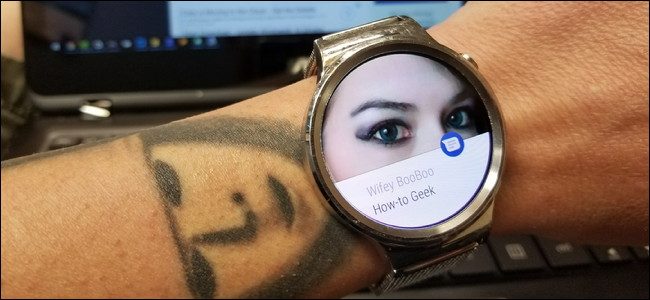Sonys officielle PlayStation-app, der er tilgængelig til både Android-telefoner og iPhones, giver dig mulighed for at fjernstyre din PS4. Brug den som en afspilningsfjernbetjening eller et tastatur til hurtigt at skrive uden at stole på PS4's controller og on-TV-tastatur.
Mens Nintendo valgte at pakke en hel controller med en berøringsskærm-gamepad, har både Sony og Microsoft tilføjet et "andet skærm" -miljø med en smartphone-app. Det er ikke integreret direkte i så mange spil, men det er stadig en nyttig funktion.
Trin et: Hent appen
Disse funktioner kræver Sonys officielle PlayStation-app, som er tilgængelig fra Apples App Store og Google Play . Mens appen oprindeligt blev designet til iPhones og Android-smartphones, fungerer den nu også på iPads og Android-tablets.
Installer appen på din foretrukne enhed, og start den. Sig ind med den samme PlayStation Network-konto, som du loggede ind på din PS4 med.
Trin to: Opret forbindelse til din PS4
For at bruge funktionerne på den anden skærm skal du trykke på ikonet "Opret forbindelse til PS4" i appen og trykke på "Anden skærm". Forudsat at din smartphone og PlayStation 4 er på det samme netværk, skal din telefon automatisk finde din PS4. Tryk på den for at oprette forbindelse. Hvis du ikke kan se PS4, skal du sikre dig, at begge enheder er på samme netværk.
Når du har gjort det, bliver du bedt om at gå til Indstillinger> PlayStation App-forbindelsesindstillinger> Tilføj enhed-menuen på din PS4. Du ser en kode, der vises her. Indtast koden i appen for at registrere din smartphone med din PS4. Skærmbilledet Indstillinger> PlayStation App-forbindelsesindstillinger på din PS4 giver dig en liste over tilsluttede enheder og giver dig mulighed for at fjerne dem i fremtiden, hvis du vil.
Når du er færdig, kan du se, at din PS4 nu er tilsluttet, når du trykker på Opret forbindelse til PS4> Anden skærm. Denne skærm giver dig også en tænd / sluk-knap, så du hurtigt kan sætte din PS4 i hviletilstand .
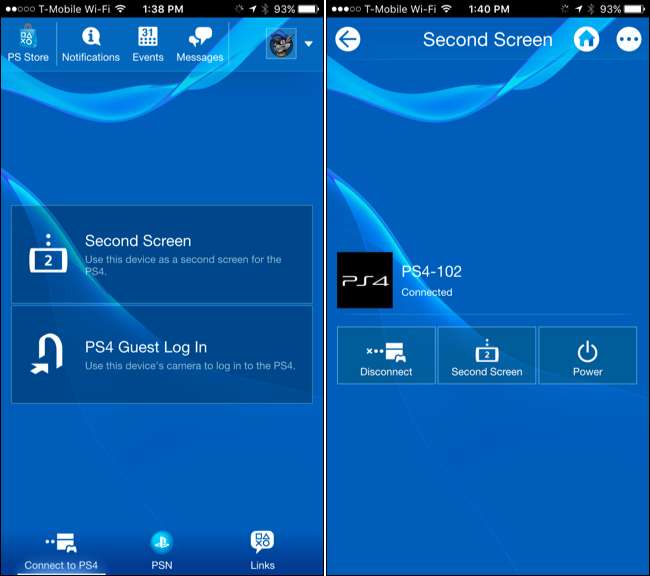
Trin tre: Brug din smartphone som fjernbetjening
For at bruge din smartphone som fjernbetjening til din PS4 skal du trykke på Opret forbindelse til PS4> Anden skærm og derefter trykke på knappen "Andet skærmbillede" under PS4's navn. Du ser en fjernskærm med fire ikoner øverst på skærmen.
RELATEREDE: Sådan tilsluttes en mus og et tastatur til din PlayStation 4
Det første ikon giver dig mulighed for at bruge appen som en "anden skærm" i et spil, hvis spillet understøtter det. Det andet ikon giver dig mulighed for at stryge og trykke på din telefon for at navigere i konsolens menuer. Det tredje ikon giver dig et tastatur på din smartphone, så du hurtigt kan skrive tekstfelter. Det fjerde ikon giver dig mulighed for at se kommentarer fra tilskuere, mens du transmitterer gameplay.
Hvis du finder dig selv ønsker et mere praktisk tastatur til at skrive på din PS4 uden først at skulle låse din smartphone op, skal du huske at du kan tilslut trådløst et fysisk Bluetooth-tastatur og en mus til din konsol.
Nogle spil giver dig mulighed for at se et kort eller en inventarskærm ved hjælp af funktionen "anden skærm" i denne app, men de fleste spil har ikke gidet at implementere denne funktion. Hvis et spil ikke understøtter denne funktion, får du vist meddelelsen "Denne skærm er i øjeblikket ikke i brug", når du trykker på ikonet første ikon fra venstre.
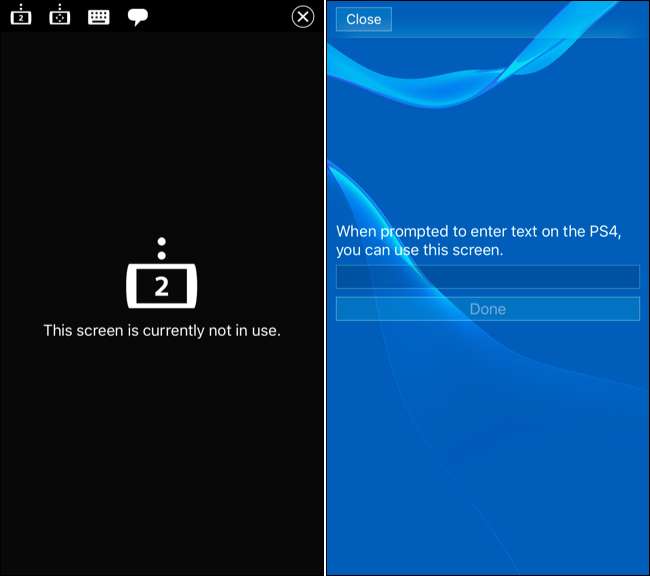
Brug andre PlayStation-funktioner, selv over internettet
Resten af appen giver en række nyttige andre funktioner. Disse funktioner er afhængige af en forbindelse til Sonys PlayStation Network-servere, så de fungerer overalt - selvom din PlayStation 4 ikke er tændt.
Hovedskærmen viser dig dit "Hvad er nyt" -feed, livestreams, venneliste, underretninger og andre sociale funktioner, som normalt kun er tilgængelige via konsollen.
Tryk på "Beskeder", og du bliver instrueret til at downloade den separate PlayStation Messages-app fra Apples App Store eller Google Play , så du kan sende og modtage meddelelser med den samme PlayStation-messaging-tjeneste, som du bruger på din PS4.
Tryk på knappen "Butik", så føres du til PlayStation Store på din telefon, så du kan søge efter spil, demoer, film og tv-udsendelser på din telefon og købe dem. Med standardindstillingerne for hviletilstand vågner din PlayStation 4 automatisk og downloader spil, du køber, og går derefter tilbage til hviletilstand. De skal være klar til at spille, når du vender tilbage til din konsol.
Tryk på menuknappen ved siden af dit profilikon, så får du vist en menu med flere links, så du hurtigt kan se din profil og trofæer eller indløse reklamekoder. Denne funktion giver dig mulighed for hurtigt at scanne koder med din telefons kamera eller skrive dem ind med et tastatur på din telefon, hvilket sparer dig besværet med at indtaste dem med din PS4's controller.
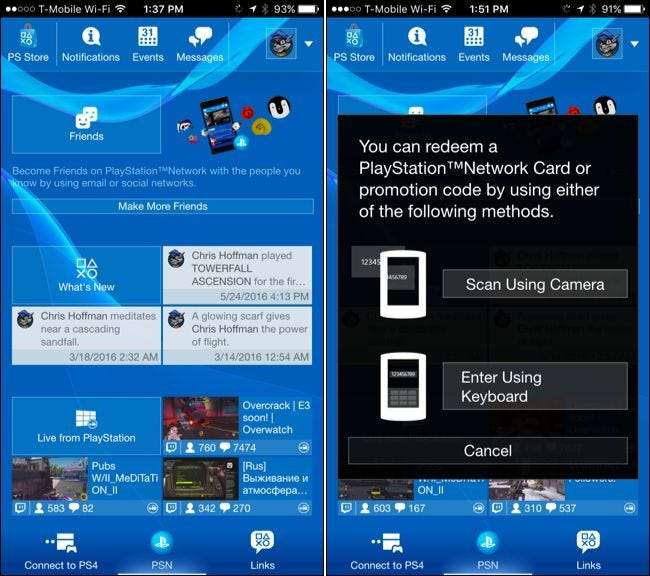
Sonys app giver en række nyttige funktioner, selvom det bestemt ikke er uundværligt. Kun en håndfuld spil har gidet at implementere deres egne funktioner på anden skærm, der bruger denne app, og udviklere har lejlighedsvis valgt at oprette deres egne spil-specifikke ledsagende apps, der fungerer på tværs af PS4-, Xbox One- og pc-platforme snarere end at stole på Sonys .